Guía de Google Apps Correo electrónico gratuito y más en su sitio web
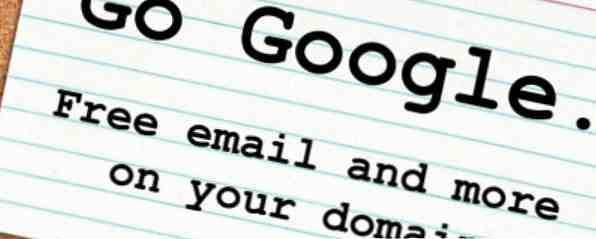
Imagina este escenario, si quieres.
Esta guía está disponible para descargar como un PDF gratuito.. Descargue la Guía de Google Apps: Correo electrónico gratuito y más en su sitio web ahora. Siéntase libre de copiar y compartir esto con sus amigos y familiares.Estás dirigiendo tu propio negocio y tienes un sitio web. Tienes una dirección de correo electrónico: [email protected]. Es genial porque te da esa ventaja profesional. Recibes muchos correos electrónicos y necesitas una forma de leerlos y administrarlos..
Podría usar clientes de escritorio como Microsoft Outlook, Mozilla Thunderbird o Apple Mail, pero es una molestia configurarlos en todas sus computadoras y desea poder recibir su correo cuando no esté en sus propios dispositivos..
Intenta usar la opción de correo web que viene con su proveedor de alojamiento web, pero francamente es inutilizable. Es lento, y es confuso. Si solo hubiera una manera mejor!
Ingresa a Google Apps.
De repente, inicia sesión en su propia dirección de correo electrónico personalizada a través de una increíble interfaz de usuario que le permite leer y responder correos electrónicos y administrarlos con facilidad en cualquier computadora con conexión a Internet.
¿No suena genial? Espera hay mas!
Ya no tienes correo electrónico. Tienes un calendario que se guarda automáticamente y se puede acceder a él desde cualquier lugar. Tiene una suite ofimática que puede usar en cualquier lugar para crear documentos, hojas de cálculo y presentaciones que se guardan automáticamente y se puede acceder a ellas desde cualquier lugar..
“Eso suena genial,” Te oigo decir, “pero debe ser muy caro!”
De ningún modo. Es gratis.
¿Interesado? Sigue leyendo.
Preámbulo
¿Qué es Google Apps??
Google es, en general, una empresa de búsqueda y publicidad, pero también proporciona una serie de otros servicios extremadamente útiles. Es posible que ya hayas oído hablar de Google Mail (o de Gmail para abreviar), pero ese es solo uno de los muchos “Google Apps” disponible gratis.
Estas aplicaciones web se pueden utilizar fácilmente directamente desde el sitio web de Google. Por ejemplo, iniciar una cuenta de correo de Google desde mail.google.com le proporcionará una dirección de correo electrónico que termina en '@ gmail.com' (o googlemail.com, según el lugar donde viva).
Esto es genial, pero para algunos un “gmail.com” no es lo suficientemente profesional.
Afortunadamente, también es posible vincular una cuenta a su propio nombre de dominio (la dirección que ingresa en la barra de URL de un navegador para visitar un sitio web como www.makeuseof.com o www.lachlanroy.com), lo que le permite use la impresionante interfaz de Gmail, así como las otras aplicaciones de su propio sitio web. Por ejemplo, el formulario de correo electrónico en mi sitio web en realidad envía correos electrónicos a [email protected], pero esa dirección de correo electrónico es administrada por Gmail.
El paquete de aplicaciones que se pueden vincular a su sitio web se conoce como Google Apps y es completamente gratuito para hasta 10 usuarios. Que asombroso es eso?
A continuación, le ofrecemos un rápido resumen de las principales aplicaciones a las que tendrá acceso:
Correo
Es muy probable que Google Mail sea la razón principal para registrarse en Google Apps en su sitio web..
Google Mail es un cliente de correo electrónico basado en la web, es decir, no requiere una aplicación como Apple Mail, Microsoft Outlook o Mozilla Thunderbird para su uso (aunque no es difícil configurarlo de esa manera si así lo desea.) Puede iniciar sesión y acceder a su correo desde cualquier parte del mundo desde prácticamente cualquier dispositivo con un navegador web y una conexión a Internet. En este sentido, es lo mismo que Hotmail de Microsoft (ahora Live Mail) o Yahoo Mail.
Sin embargo, Gmail es generalmente aceptado como el mejor cliente de correo electrónico basado en la web disponible; su búsqueda de correo es insuperable y la interfaz de usuario es más limpia, más rápida y más intuitiva que sus competidores.
Cada una de las cuentas gratuitas de Google Mail asigna 7 gigabytes de almacenamiento, lo que es mucho más de lo que probablemente necesitarás. Si eres un usuario de correo electrónico lo suficientemente pesado como para requerir más que eso, es más probable que te registres en el paquete Google Apps for Business que proporciona 25 GB de almacenamiento..
Docs
Google Docs (o Gdocs) es una suite de oficina basada en la web que tiene un esfuerzo decente para reemplazar Microsoft Office y otras suites de oficina instaladas, lo que le permite crear, editar y cargar documentos de procesamiento de textos, hojas de cálculo y presentaciones..

Si bien no tiene tanta flexibilidad o potencia como sus contrapartes de escritorio en términos de gráficos, fuentes y otros formatos, Google Docs tiene algunas características únicas que hacen que valga la pena utilizarlo. Obtendrá colaboración en tiempo real (permitiendo que múltiples usuarios trabajen en un solo documento al mismo tiempo), guarde instantáneamente los cambios (con acceso a las revisiones) y, como Gmail, la capacidad de iniciar sesión y trabajar en cualquier documento desde cualquier lugar En el mundo que tiene conexión a internet..
Calendario
Google Calendar (o Gcal) es una excelente aplicación de calendario basada en la web, que le permite administrar múltiples calendarios a la vez, así como compartir eventos (y calendarios completos) con otros. Todo esto se sincronizará automáticamente, en todas partes..
Además, se basa en el protocolo CalDAV, que básicamente significa que puede sincronizarse con cualquier aplicación de calendario que admita el protocolo; esto incluye iCal de Apple, Outlook de Microsoft, Thunderbird de Mozilla y las aplicaciones de calendario que se encuentran en la mayoría de los teléfonos inteligentes.

Otras aplicaciones menores
Sitios
El hecho de que no sepa cómo crear sitios web no significa que no pueda tener uno. Siempre que tenga un nombre de dominio (más sobre esto más adelante), puede usar Google Sites para ponerlo en funcionamiento..
Google Sites es realmente fácil de usar: solo elige una plantilla, crea las diferentes páginas para tu sitio, pon algo de contenido y listo, tienes un sitio web.!
Sin embargo, es necesario mencionar que si bien Google Sites es excelente para crear y administrar sitios web básicos, definitivamente hay un énfasis extremadamente grande en lo básico. Solo puede usar las plantillas que proporciona Google y no puede cambiar fácilmente la estructura del sitio web.
Aún así, es genial para lanzar un mini sitio web con contenido básico, y es gratis!
Charla
Google Chat (Gtalk) es una excelente alternativa para los clientes de mensajería instantánea (IM) como Windows Live Messenger y Yahoo Messenger. Gtalk está basado en el navegador y generalmente se accede a través de la interfaz de Gmail. Sin embargo, hay un cliente nativo de Gtalk (un programa que se ejecuta en su computadora en lugar de a través de su navegador) para Windows, y Gtalk es compatible con muchos clientes de IM multiprotocolo como Adium, Pidgin y Trillian..
Álbumes web de picasa
Como probablemente puedas adivinar, los Álbumes web de Picasa son el componente web de Picasa de Google, una aplicación de gestión de fotos para iPhoto, Flickr y similares..
Si usa Picasa, todo lo que necesita para usar Picasa en su dominio es iniciar sesión en su cuenta de Google Apps en Picasa. Luego puedes elegir fotos o álbumes para subir a Álbumes web, y listo. Es así de simple.
Incluso si no usas Picasa, el proceso es relativamente sencillo, aunque un poco más complicado y lento que usar una aplicación dedicada..
Picasa Web Albums es ideal para el alojamiento de imágenes, así como para mostrar grupos de imágenes, por lo que es perfecto para portafolios de fotografía (y otros)..
Contactos
Google Contacts es un recién llegado al paquete. Aunque solía ser solo una parte de Gmail, ahora se ha convertido en una aplicación web independiente que permanece vinculada a Gmail..
Google Contacts es su aplicación de dirección estándar, aunque puede acceder desde cualquier parte del mundo y se sincroniza automáticamente con cualquier dispositivo desde el que acceda..
¿Por qué quiero Google Apps??
Merece la pena comprar Google Apps, por la única razón que Gmail. Es una de las formas más fáciles y mejores de obtener una dirección de correo electrónico para el nombre de dominio de su sitio web, brindándole una ventaja profesional sobre aquellos que usan una dirección de correo electrónico que termina en hotmail.com o yahoo.com.
Cuál es el truco?
Google Apps es gratis, pero tiene algunas limitaciones. En primer lugar, esto no será para usted si tiene muchos usuarios: la versión gratuita solo permite hasta 10.
En segundo lugar, si actualmente está utilizando un Blackberry o Microsoft Exchange, la versión gratuita de Google Apps no es muy compatible.
Finalmente, deberá tener acceso a la configuración de administrador de su sitio web. Sin estos, no podrá registrarse correctamente y no podrá usar Google Apps.
Es probable que solo sean limitaciones si usted es una empresa grande, en cuyo caso hay una versión de pago (Google for Business), que elimina estas limitaciones. A $ 50 por usuario por año, tiene un precio muy competitivo, así que investigue.
Lo que necesitarás
Nombre de dominio
Has visto la frase “nombre de dominio” Mencioné algunas veces, pero ¿cuál es un nombre de dominio?
En pocas palabras, un nombre de dominio es la URL de un sitio web que es mucho más fácil de recordar que la dirección IP a la que apunta (por ejemplo, www.makeuseof.com es mucho más fácil de recordar que 207.97.202.133!) Un nombre de dominio siempre termina en un dominio de nivel superior como .com, .org o .info.
También puede venir a través del término subdominio. Esto solo significa que hay otro nivel en la dirección. Si utilizamos http://gapps.lachlanroy.com, “.com” es el dominio de nivel superior, “Lachlanroy” es un subdominio de .com y “huecos” Es un subdominio de lachlanroy.com. Bastante sencillo, no?
Si ya tiene un sitio web, es probable que ya tenga un nombre de dominio que compró a un revendedor como GoDaddy. Si aún no tiene un nombre de dominio, tendrá la oportunidad de comprar uno de eNom a través de Google.
El acceso a los:
Registros CNAME
Un registro CNAME es un registro de recursos que básicamente le permite usar alias, lo cual es útil cuando se ejecutan múltiples servicios en el mismo nombre de dominio. Los registros de CNAME son administrados por el Sistema de nombres de dominio (DNS), que a su vez generalmente es administrado por el registrador de dominios. Sin embargo, su proveedor de alojamiento web puede administrarlo.
En nuestro caso, crearemos un registro CNAME que le permita asignar “atajos” a las diferentes aplicaciones de Google, como “http://mail.your-domain.com” (en lugar de tener que ir a “http://mail.google.com/a/your-domain.com”, que es el predeterminado.)
Registros MX
Un registro MX es otro tipo de registro de recursos en el DNS, que especifica un servidor de correo donde se deben entregar los correos electrónicos al dominio. En nuestro caso, agregaremos un registro MX que envía todos los correos electrónicos a su dominio a Gmail..
Registrarse en Google Apps
Entonces, te he ganado y quieres registrarte en Google Apps. ¡Genial! Vamos a empezar, vamos?
Lo primero que querrás hacer es ir a http://apps.google.com. Verás tres opciones diferentes: Google Apps, Google Apps para empresas y Google Apps para educación..
Para la gran mayoría de los casos, el primero será más que adecuado, así que ese es el que seleccionaremos. Después de todo: esa es gratis..
La página siguiente simplemente le brinda una descripción general de lo que ofrece la versión gratuita de Google Apps (así como los beneficios de ir para la versión Business). Ya sabemos lo que queremos, así que solo haremos clic en “Empezar”.

A continuación, se le pedirá que ingrese el nombre de dominio de su sitio web. Si aún no tienes un nombre de dominio, ¡no te preocupes! Puedes comprar uno directamente de Google por $ 10 al año. Esto puede costar un poco más que si lo compra a otro revendedor como GoDaddy, pero si obtiene un nombre de dominio de Google, estará listo para usar, lo que significa que no tendrá que cambiar ninguna configuración más adelante..

Una vez que hayas hecho eso, deberás ingresar información sobre ti para el dominio (o subdominio) que estás registrando. Cuando hayas ingresado toda la información requerida haz click “Continuar” ir al ultimo paso.

Como puede ver, la información de la organización es opcional, pero es bueno saber que puede usar la versión gratuita de Google Apps para uso no personal siempre que no requiera las funciones adicionales proporcionadas por Google Apps for Business..
El último paso de registro implica simplemente crear una cuenta de administrador. Si va a ser el único usuario, aquí es donde ingresará los detalles de la cuenta que desea utilizar para iniciar sesión en Google Apps..

Una vez que haya ingresado estos detalles, solo tiene que hacer clic en el botón en la parte inferior de la página, lo que reconoce que acepta los términos y condiciones y que desea continuar con la configuración..
Configurando Google Apps
Ahora que ha configurado su cuenta de Google Apps, podrá iniciar sesión de inmediato. La dirección que deberá visitar es http://google.com/a/su_nombre_de_dominio. Para este ejemplo, el mío fue http://www.google.com/a/gapps.lachlanroy.com.
Allí serás recibido por una pantalla de inicio de sesión bastante simple y estándar:

Una vez que hayas iniciado sesión con el nombre de usuario y la contraseña que elegiste cuando te registraste, verás el panel de control, que es donde administrarás todas las diferentes aplicaciones:

La forma más fácil de configurar las cosas es utilizar la guía de configuración. Encontrarás un botón en la parte superior de la pantalla que se ve así:

Al hacer clic en ese botón, irá al asistente de configuración de Google Apps, que lo guiará a través de cada uno de los pasos que debe seguir para que todo funcione. Solo sigue las indicaciones y estarás bien!

Después de hacer clic en siguiente, eventualmente se te pedirá esto:

Esto es solo un caso de elegir su registrador de dominio y seguir las instrucciones. Debe realizar este paso: no podrá utilizar ninguna de las aplicaciones hasta que lo haga. Si ordenó el dominio de Google, no debería tener que hacer nada de esto: Google se asegura de que todo el back-end funcione!
Si ya conoce su sitio web, hay algunos métodos alternativos para que pueda echarle un vistazo: puede haber algo más fácil para usted..
Una vez que haya seguido las instrucciones, volverá al asistente para la siguiente parte: Usuarios y grupos:

Un usuario es alguien que puede iniciar sesión y acceder a las aplicaciones; si desea algo más que usted mismo para usarlo, deberá agregar una cuenta por cada persona adicional. Recuerda, la versión gratuita de Google Apps soporta hasta 10 usuarios.!
Google tiene un gran tutorial que explica cómo agregar nuevos usuarios, simplemente haga clic en “Muéstrame” con la flecha verde al lado y estarás listo. Si no desea agregar usuarios adicionales, puede ignorarlo, ya que tampoco tendrá mucho uso para los grupos..


Una vez que haya configurado sus usuarios, es posible que desee una forma de organizarlos. Si tiene que ocuparse de muchos usuarios, la función Grupos puede facilitarle la vida..

De nuevo, es solo un caso de seguir las instrucciones paso a paso. En la siguiente pantalla, probablemente querrá elegir crear grupos basados en administrador (el valor predeterminado).

Cuando haces clic en el “Los grupos” En la barra de navegación del panel de control, aparecerá la pantalla de arriba. Simplemente haga click “Crear un nuevo grupo”.

Ingrese su información luego marque la casilla junto a “Añadir todos los usuarios a este grupo”. ¡Eso es! Volverá a la página de administración de grupos, donde verá algo que se parece un poco a esto:

Cuando esté satisfecho con los grupos que ha configurado, puede hacer clic en “Preparar” pestaña en la barra de navegación para volver al asistente.
Así que activamos el dominio, agregamos usuarios adicionales y los administramos con grupos. Ahora tienes que elegir qué aplicaciones quieres usar.

No hay una razón real para no activar todas las aplicaciones gratuitas, pero si hay algo que no quieres usar, es solo un caso de desmarcarlo aquí. Cuando hayas terminado, haz clic en siguiente.
El siguiente paso es hacer que Gmail funcione. Esto implica agregar detalles a los registros MX que son administrados por su registrador de dominios (el lugar donde obtuvo su nombre de dominio).

Si ya ha estado utilizando el correo electrónico de su nombre de dominio, es probable que desee transferir sus correos electrónicos antiguos a la nueva cuenta. Si este es el caso, entonces querrás hacer clic en “Ver todas las opciones de correo electrónico”; De lo contrario, simplemente vaya con la configuración rápida y haga clic “siguiente”.
Los pasos que deberá seguir dependerán de quién administre su nombre de dominio. Afortunadamente, Google tiene instrucciones para la mayoría de los registradores que son claras y fáciles de seguir.
Lo siguiente que debe hacer es configurar las URL personalizadas para facilitar el acceso a las diferentes aplicaciones. Para ello, haga clic en “Configuraciones de servicio” en el tablero de navegación del tablero, luego haga clic en “Email”.

Luego verás una página que se ve así:

Querrás hacer click en “Cambiar URL”. Esto te llevará a este formulario:

Como puede ver, esto le permitirá ingresar una URL personalizada para la página de Gmail como “http://mail.your-domain.com”. Sin embargo, también hay un enlace que dice “Cambiar URLs para todos los servicios de dominio”. Esto te permitirá crear URLs personalizadas para todo a la vez.
Si haces clic en este enlace verás esta página:

Querrá seleccionar e ingresar las URL personalizadas para cada uno de los dominios y luego hacer clic en “Continuar>”.
En este punto, verás instrucciones para cambiar los registros de CNAME:

Simplemente siga las instrucciones y luego haga clic en “He completado estos pasos”. Si tiene problemas, Google tiene instrucciones para la mayoría de los registradores de dominios, al igual que para cambiar sus registros MX.
Los cambios que realice en los registros CNAME y MX pueden tardar hasta 24 horas en entrar en vigencia. Mientras tanto, puedes usar las direcciones predeterminadas para cada aplicación - “http://app_name.google.com/a/your-domain.com”. Por ejemplo, si quisiera acceder a Gmail, usaría “http://mail.google.com/a/gapps.lachlanroy.com”.
Finalmente, existe la posibilidad de que alguien accidentalmente escriba incorrectamente su dirección de correo electrónico o ingrese una dirección que no existe. En circunstancias normales, nunca recibiría ese correo electrónico, pero con Gmail puede configurarlo para pasar automáticamente estos correos electrónicos a una dirección de correo electrónico específica.
Para hacer esto, querrás volver a la configuración de tu correo electrónico. Entonces querrás buscar el “Dirección completa” y opta por reenviar el correo electrónico a su dirección de correo electrónico.

¡Eso es practicamente todo! Hay algunos otros pasos en el asistente de configuración, pero en su mayoría son extras opcionales para los que probablemente no tengas ningún uso (¡aunque no dejes que eso te impida mirar!). Todo lo que queda es empezar a utilizar las aplicaciones..
Usando Google Apps
Correo
Familiarizado con Gmail? Ya sabes cómo usar esto, entonces. De lo contrario, le ofrecemos una guía increíble para usar Gmail. Guía para principiantes de Gmail. Guía para principiantes de Gmail. Es posible que ya tenga una cuenta de Gmail. O, usted está pensando en inscribirse para uno. Esta guía tiene todo lo que necesita para aprovechar al máximo esa nueva y brillante cuenta de Gmail. Lea más, que puede encontrar en nuestra página de Facebook. También puede encontrar muchos otros buenos consejos en nuestro sitio principal..
Docs
Cuando inicie sesión por primera vez en Google Docs verá esta página:

Solo haga clic en “Crear nuevo… ” y luego seleccione Documento, Hoja de cálculo o Presentación para comenzar.
Todos sus documentos se mostrarán en una lista en el centro a medida que los haga. Puede restringirlos de diferentes maneras: puede iniciar documentos de la misma manera que inicia correos electrónicos en Gmail para acceder a ellos más rápidamente. También puede usar la configuración del filtro o buscar un documento específico en la parte superior de la página.
Puede importar documentos existentes en Google Docs: los formatos más populares son compatibles y se convertirán para su uso.
Cuando crees un nuevo documento, verás una interfaz como esta:

Como puede ver, la interfaz es extremadamente similar a Microsoft Office y otras suites de oficina, hasta los menús como Archivo y Editar.
Si necesita más ayuda para usar Google Docs (ahora Google Drive), puede leer la documentación.
Otros enlaces útiles:
- Cómo abrir documentos web directamente en Google Docs Cómo abrir documentos web directamente en Google Docs Cómo abrir documentos web directamente en Google Docs Leer más
- Cómo usar Google Docs como una herramienta de encuesta elegante Cómo usar Google Docs como una herramienta de encuesta elegante Cómo usar Google Docs como una herramienta de encuesta inteligente Leer más
- Cómo trabajar armoniosamente con Google Docs desde Microsoft Outlook Cómo trabajar armoniosamente con Google Docs desde Microsoft Outlook Cómo trabajar armoniosamente con Google Docs desde Microsoft Outlook Leer más
- La herramienta de dibujo de Google Docs facilita el dibujo colaborativo La herramienta de dibujo de Google Docs facilita el dibujo colaborativo La herramienta de dibujo de Google Docs facilita el dibujo colaborativo Leer más
Calendario
Esto es lo que verá cuando inicie sesión en Google Calendar:

Puede navegar y cambiar las vistas fácilmente haciendo clic en los botones etiquetados.
Es posible crear y mostrar múltiples calendarios. Simplemente haga clic en “Añadir” debajo “Mis calendarios”, ingresa tus datos y haz click “Crear calendario”.
También es posible agregar calendarios que pertenecen a otras personas haciendo clic en “Añadir” debajo “Otros calendarios”. Aquí tiene la opción de navegar por calendarios públicos interesantes, agregar calendarios de otros usuarios para su sitio web o ingresar una URL.
También puede compartir su calendario haciendo clic en el triángulo al lado del calendario debajo de “Mis calendarios” y haga clic “Comparte este calendario”. Se le pedirá que ingrese la dirección de correo electrónico deseada. Esto envía una invitación a esa dirección por correo electrónico, lo que les permite ver el calendario o agregarlo a su cuenta. “otros calendarios” enumerar si usan gcal.
Crear un nuevo evento es fácil: simplemente haga clic en “Crear evento”. Esto es lo que verás:

Una vez que guarde este evento, se mostrará instantáneamente en su calendario, así como en los calendarios de cualquier otra persona con la que haya compartido su calendario..
Otros enlaces útiles:
- Nunca olvide el cumpleaños de su amigo de Facebook con fbCal Nunca olvide el cumpleaños de su amigo de Facebook con fbCal Nunca olvide el cumpleaños de su amigo de Facebook con fbCal Leer más
- Cómo y por qué sincronizar iCal de Mac OS X con Google Calendar Cómo sincronizar iCal con Google Calendar en Mac Cómo sincronizar iCal con Google Calendar en Mac Leer más
- 10 increíbles funciones de Google Calendar que deberías probar 10 impresionantes funciones de Google Calendar que deberías probar 10 increíbles características de Google Calendar que deberías probar Leer más
- Cómo configurar Mozilla Sunbird como cliente de escritorio para el calendario de Google Cómo configurar Mozilla Sunbird como cliente de escritorio para el calendario de Google Cómo configurar Mozilla Sunbird como cliente de escritorio para el calendario de Google Leer más
- 5 útiles scripts de Greasemonkey para mejorar Google Calendar 5 útiles scripts de Greasemonkey para mejorar Google Calendar 5 útiles scripts de Greasemonkey para mejorar Google Calendar Leer más
Ahí lo tienes - Google Apps en tu dominio. Hemos configurado Gmail, Gdocs y Gcal en su sitio web. Le hemos dado su propia dirección de correo electrónico basada en el dominio de su sitio web y nos aseguramos de que todos los correos electrónicos a su sitio web lleguen a usted, incluso si el remitente ha escrito incorrectamente la dirección.
¡Pero ese no es el final! Comenzamos con Google Apps, pero hay mucho más que puedes hacer con el servicio gratuito de Google. Hablaré un poco más sobre esto, pero eso tendrá que esperar hasta otra hora..
Mientras tanto, hay muchos enlaces útiles en el sitio web de MakeUseOf para mantenerlo ocupado. Asegúrate de echar un vistazo:
- Cómo hacer URL cortas en su dominio con Google Apps Cómo hacer URL cortas en su dominio con Google Apps Cómo hacer URL cortas en su dominio con Google Apps Leer más
- Cómo configurar el correo electrónico en su propio dominio con Google Apps Cómo configurar el correo electrónico en su propio dominio con Google Apps Cómo configurar el correo electrónico en su propio dominio con Google Apps Si ejecuta su propio sitio web o blog auto-alojado, es una buena opción. Idea de tener un correo electrónico que comparta su dominio. Esto le dará credibilidad adicional a su sitio web y dejará en claro que las personas… Leer más
- Google Apps: use Nicknames & Catch-All para evitar Spam Google Apps: Use Nicknames & Catch-All para evitar Spam Google Apps: Use Nicknames & Catch-All para evitar Spam ¿Utiliza Google Apps para correo electrónico en su dominio? Vas a querer aprender estos dos trucos, que te dan acceso a la cantidad de direcciones de correo electrónico entrantes que puedas desear sin crear nuevas ... Leer más
Guía publicada: junio 2011
Explora más acerca de: Google Apps, MakeUseOf Guides.


